
S hlasovým asistentem Alexa od Amazonu můžete dělat spoustu věcí a nyní díky nové integraci inteligentních domů můžete ovládat termostat Nest Learning.
Proč to chcete udělat
PŘÍBUZNÝ: Pokud si zakoupíte termostat Nest Nest Google?
V mnoha našich článcích zde na How-To Geek weotevřete s rychlým vysvětlením, proč byste chtěli něco udělat a jaký přínos by vám přineslo sledování spolu s naším tutoriálem. V tomto případě je důvod obzvláště přímočarý, protože staví na investici, kterou jste již provedli v chytřejší technologii.
Koupíte si inteligentní termostat, protože chcetevytáhněte telefon a zkontrolujte teplotu a upravte ji, aniž byste šli po domě. Koupíte si Echo, protože nechcete telefon vytáhnout, aby dělal věci, jen chcete křičet příkazy u svého hlasového asistenta, který je vždy připraven. Kombinace těchto dvou znamená, že můžete křičet na svém termostatu. Tento je to, jak vypadá budoucnost, a teď v ní můžete žít.
Co potřebuješ
Chcete-li spolu s tímto tutoriálem pokračovat, budete novýdvě věci. Nejprve a nejzřejmější je potřeba termostat Nest Learning. Integrace Alexa pracuje se všemi třemi generacemi termostatu Nest, takže každý model to udělá.
Za druhé, budete potřebovat zařízení podporující Alexa. Ačkoli většina lidí myslí na populární Amazon Echo, když myslí na Alexu, můžete také přistupovat k hlasovému asistentovi Alexa prostřednictvím Amazon Fire TV (2. generace a vyšší), Amazon Tap a Amazon Echo Dot. (I když u Fire TV a Tap není režim hlasového asistenta vždy zapnutý, ale místo toho se používá klepnutím.)
Jak propojit své hnízdo a Alexu
Propojení termostatu Nest s Alexousystému, musíte použít mobilní aplikaci Alexa v telefonu nebo tabletu nebo navštívit web echo.amazon.com ve webovém prohlížeči. I když běžně používáte aplikaci Alexa, doporučujeme vám použít pro tento výukový program rozhraní prohlížeče, protože zadávání přihlašovacích údajů je mnohem pohodlnější na celé klávesnici.
Dej Alexovi povolení k přístupu do hnízda
Pomocí nabídky vlevo vyberte „Smart Home“.
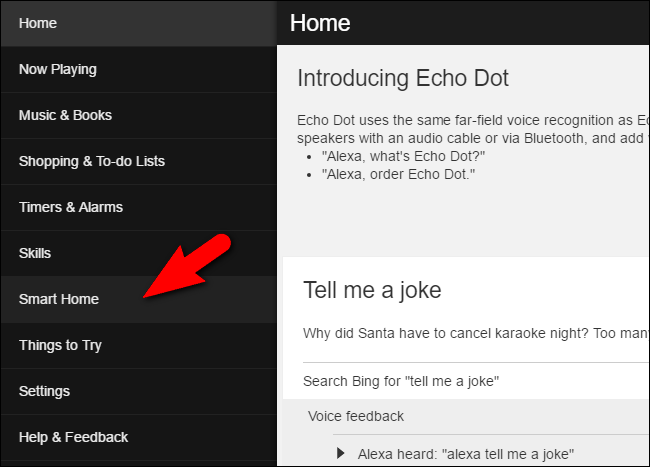
V nabídce „Smart Home“ přejděte dolů do druhé části označené „Odkazy zařízení“ a vyhledejte položku Nest. Vyberte „Propojit s hnízdem“.

Kliknutím na odkaz se dostanete na stránku na adrese home.nest.com, kde budete vyzváni k autorizaci přístupu Amazonu k vašemu účtu Nest. Klikněte na „Pokračovat“.

Až budete vyzváni, přihlaste se ke svému účtu pomocí pověření Nest. Po úspěšném přihlášení se zobrazí následující potvrzovací zpráva.

Můžete znovu potvrdit úspěšnost odkazu Alexa-to-Nest tak, že se znovu podíváte do nabídky Smart Homes.
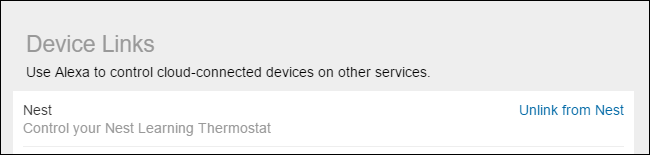
Nyní bude odkaz v položce Nest namísto „Propojit s Nestem“ číst „Odpojit od Nestu“.
Hledejte hnízdo
V předchozí části jsme dali systému Alexa / Amazon a systému Nest oprávnění k rozhovoru. Nyní musíme hledat náš skutečný termostat Nest, abychom ho propojili s naším systémem Alexa.
V aplikaci Alexa se ve stejné podnabídce Smart Home, ve které jsme se právě nacházeli, nachází v dolní části sekce označená „Zařízení“. Vyberte odkaz s názvem „Objevte zařízení“.

Asi po minutě hledání by se měl termostat Nest objevit v seznamu Zařízení.

Název termostatu je zděděnz hnízda na základě toho, co jste v počátečním nastavení hnízdo pojmenovali. Název je obvykle založen na místnosti, ve které je Nest nainstalován (v tomto případě vás instalační software Nest doporučuje používat).
Jak upravit své hnízdo s Alexou
Nyní, když hovoří vaše Nest a Alexatermíny, můžete použít celou řadu příkazů v přirozeném jazyce pro ovládání hnízda. Chcete-li používat příkazy, musíte je oslovit směrem ke jménu termostatu - náš termostat se nazývá „Obývací pokoj“, pokud je váš termostat pojmenován „Kancelář“, „Přízemí“ nebo podobně, v odpovídajících příkazech odpovídající název nahraďte.

Je užitečné poznamenat, že pokud nemáte doma několik termostatů Nest, pak obvykle nemusíte termostat uvádět jménem.
Můžete nastavit teplotu nahoru nebo dolů pomocí obecných příkazů, jako jsou:
Alexo, zvedni teplotu. [Tím se zvýší teplota o 2 stupně.]
Alexo, snižte teplotu. [Tím se sníží teplota o 2 stupně.]
Můžete také pověřit Alexu, aby upravil mírný mírný vliv na konkrétní množství nebo na konkrétní nastavené hodnoty:
Alexa, [snížit / zvýšit] teplotu o [X] stupňů.
Alexo, nastavte teplotu na [X] stupňů.
Alexo, nastavte [název termostatu] na [X] stupňů.
Z velké části můžete použít jakýkoli přírodníjazykové fráze zahrnující otočení, snížení, zvýšení, snížení, zvýšení nebo snížení úspěšně spustí odpovídající akci na termostatu Nest. Ve skutečnosti existoval pouze jeden příkaz, který jsme nikdy nemohli správně fungovat, a zdá se, že to ve skutečnosti není dostupný příkaz: „Alexo, jaká teplota je [název termostatu]?“
Navzdory naší snaze jen přimět Alexu, aby to řekla"Termostat je nastaven na 65 stupňů" nebo jakýkoli jiný druh zpětné vazby pro kontrolu stavu, bez ohledu na to, jak jsme vyjádřili otázku, kterou vždy interpretovala jako "Jakou teplotu je venku?" A rychle by nám poskytla zprávu o počasí pro náš zip kód.
Závěrem je několik konkrétníchv případech, kdy nemůžete použít Alexa k ovládání termostatu Nest. Pokud je váš termostat Nest nastaven na Pryč, Automaticky, nebo byl vypnut, nemůžete s Alexou spouštět žádné změny teploty, dokud nebude termostat opět v domácím režimu nebo zapnutý. Také v případě, že je termostat v nouzovém režimu vytápění nebo nouzovém vypínání, nelze stav termostatu potlačit nástroji třetích stran, jako je Alexa.
Nyní, když jsme propojili váš termostat Nest a Alexa, je nastavení teploty ve vašem domě stejně snadné jako stěžování si, jak je zima.








